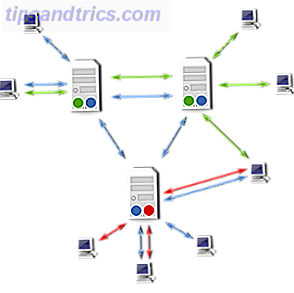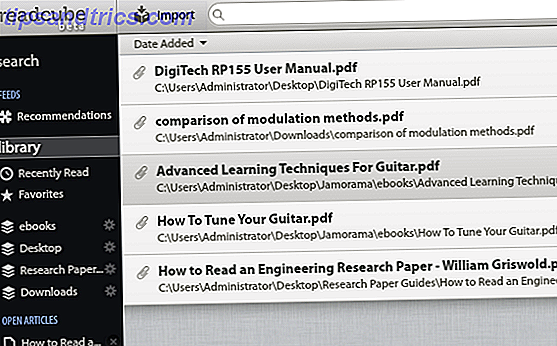Ακριβώς όπως με ένα σημείωμα ή μια επιστολή, μια γραπτή ανακοίνωση θα πρέπει να περιλαμβάνει μια υπογραφή. Τώρα που έχουν γίνει πολλά ψηφιακά, τα μηνύματα ηλεκτρονικού ταχυδρομείου έχουν γίνει ένας κοινός τρόπος επικοινωνίας, τόσο για τις επιχειρήσεις όσο και για την ευχαρίστηση. Και μια υπογραφή στο τέλος του μηνύματός σας μπορεί να κάνει όλη τη διαφορά. Αυτό είναι ιδιαίτερα σημαντικό στον επιχειρηματικό κόσμο.
Έχουμε ήδη εξηγήσει τα οφέλη των υπογραφών ηλεκτρονικού ταχυδρομείου Μπορείτε πάρα πολύ να επωφεληθείτε από τη δύναμη των υπογραφών ηλεκτρονικού ταχυδρομείου Μπορείτε πάρα πολύ να επωφεληθείτε από τη δύναμη των υπογραφών ηλεκτρονικού ταχυδρομείου Μια υπογραφή σας λέει κάτι για μια προσωπικότητα. Ακριβώς όπως δυο άτομα γράφουν σχεδόν το ίδιο, υπογράφουν επίσης διαφορετικά. Έτσι δημιουργήθηκε η "επιστήμη" της Γραφολογίας. Αλλά η ψηφιακή εποχή και το ηλεκτρονικό ταχυδρομείο ... Διαβάστε περισσότερα, συμπεριλαμβανομένου του ανοίγματος στην επικοινωνία και τον επαγγελματισμό, καθώς και την παροχή ενός εργαλείου δικτύωσης και προώθησης. Όλα αυτά μπορούν να γίνουν με μια απλή υπογραφή που περιλαμβάνει το όνομα και τα στοιχεία επικοινωνίας σας και, προαιρετικά, τον ιστότοπο και την επαγγελματική σας διεύθυνση.
Αυτό λέγεται, εάν χρησιμοποιείτε το Outlook για τα μηνύματα ηλεκτρονικού ταχυδρομείου σας, τότε η δημιουργία μιας υπογραφής είναι εξαιρετικά εύκολη. Δεν χρειάζεται πολύ χρόνο, προσφέρει ευελιξία και μπορεί να σας παρέχει πολλαπλές υπογραφές για επαγγελματικές και προσωπικές επικοινωνίες.
Πώς να προσθέσετε μια υπογραφή στο Outlook
Εάν δεν είστε σίγουροι για τον τρόπο δημιουργίας μιας υπογραφής στο Outlook, πρέπει πρώτα να έχετε πρόσβαση στην οθόνη εγκατάστασης. Μπορείτε να ανοίξετε αυτήν την περιοχή με δύο διαφορετικούς τρόπους στην εφαρμογή επιφάνειας εργασίας του Outlook.
- Η πρώτη μέθοδος είναι να κάνετε κλικ στο Αρχείο > Επιλογές > Αλληλογραφία . Θα πρέπει να δείτε την επιλογή Υπογραφές και απλά να πατήσετε αυτό το κουμπί.
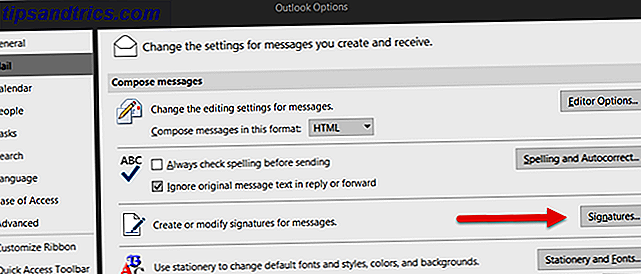
- Ο δεύτερος τρόπος πρόσβασης στο παράθυρο ρύθμισης είναι στην οθόνη σύνθεσης email. Επιλέξτε την καρτέλα Εισαγωγή, το αναπτυσσόμενο πλαίσιο Υπογραφές και επιλέξτε Υπογραφές .

Και οι δύο αυτές μέθοδοι θα σας οδηγήσουν στην οθόνη Υπογραφές και Χαρτικά . Εδώ θα δημιουργήσετε την υπογραφή σας και θα διαμορφώσετε τις ρυθμίσεις της.

Πώς να δημιουργήσετε μια υπογραφή
Για να ξεκινήσετε με την πρώτη δημιουργία της υπογραφής σας, βεβαιωθείτε ότι βρίσκεστε στην καρτέλα Υπογραφή ηλεκτρονικού ταχυδρομείου στο παράθυρο ρύθμισης. Στη συνέχεια, επιλέξτε το λογαριασμό ηλεκτρονικού ταχυδρομείου που θέλετε να χρησιμοποιήσετε στα δεξιά, αν έχετε ρυθμίσει περισσότερες από μία διευθύνσεις. Θυμηθείτε, μπορείτε να δημιουργήσετε πολλαπλές υπογραφές για πολλούς λογαριασμούς.
Κάντε κλικ στο κουμπί Νέο, το οποίο θα πρέπει να είναι το μόνο προσιτό κουμπί αν δεν υπάρχουν ακόμη υπογραφές.
Στη συνέχεια, θα χρειαστεί να δώσετε στην υπογραφή σας ένα όνομα. Αυτό είναι εξίσου σημαντικό όσο είναι χρήσιμο αν σκοπεύετε να δημιουργήσετε περισσότερες από μία υπογραφές. Για παράδειγμα, μπορείτε να επιλέξετε να έχετε διαφορετικές υπογραφές για νέα μηνύματα και απαντήσεις ή για μηνύματα εντός και εκτός γραφείου. Έτσι, προσπαθήστε να χρησιμοποιήσετε ένα σημαντικό όνομα που θα αναγνωρίσετε με μια ματιά.

Πώς να διαμορφώσετε μια υπογραφή
Τώρα έρχεται το διασκεδαστικό μέρος, δημιουργώντας μια ξεχωριστή υπογραφή ηλεκτρονικού ταχυδρομείου στον επεξεργαστή κειμένου. Φυσικά, μπορείτε να το κρατήσετε απλό με την εισαγωγή μόνο του ονόματος και των στοιχείων επικοινωνίας σας. Αλλά μπορείτε να χρησιμοποιήσετε τα διαθέσιμα εργαλεία για να αλλάξετε τη γραμματοσειρά Πώς να επεξεργαστείτε τις γραμματοσειρές Email και τη μορφοποίηση στο Microsoft Outlook Πώς να επεξεργαστείτε τις γραμματοσειρές ηλεκτρονικού ταχυδρομείου και τη μορφοποίηση στο Microsoft Outlook Η γραμματοσειρά του Outlook συνεχίζει να αλλάζει; Ίσως το μέγεθος της γραμματοσειράς είναι πολύ μικρό, για παράδειγμα όταν απαντάτε σε ένα μήνυμα ηλεκτρονικού ταχυδρομείου. Αυτός ο οδηγός θα σας βοηθήσει να διορθώσετε τη μορφοποίηση email και γραμματοσειράς σας στο Microsoft Outlook. Διαβάστε περισσότερα στυλ και μέγεθος, διαμορφώστε το κείμενο, αλλάξτε το χρώμα του και ευθυγραμμίστε το προς τα αριστερά, δεξιά ή στο κέντρο.
Εάν θέλετε να κάνετε αυτές τις ρυθμίσεις, μπορείτε να χρησιμοποιήσετε τα εργαλεία πριν πληκτρολογήσετε την υπογραφή σας ή μετά. Ας ξεκινήσουμε κάνοντας κλικ μέσα στο πλαίσιο κειμένου Email Signature και πληκτρολογώντας την υπογραφή σας για να κάνετε τις αλλαγές στη συνέχεια. Στη συνέχεια, θα εξετάσουμε τις άλλες επιλογές για να εισαγάγετε μια επαγγελματική κάρτα, εικόνα ή σύνδεσμο.

Για να αλλάξετε κείμενο στην υπογραφή αφού το πληκτρολογήσετε, απλά επιλέξτε το κείμενο και κάντε αλλαγές στο στυλ γραμματοσειράς, το μέγεθος, τη μορφοποίηση ή το χρώμα. Για παράδειγμα, ίσως θέλετε το όνομά σας να εμφανίζεται μεγαλύτερο και σε κομψή γραμματοσειρά. Ή ίσως θέλετε το όνομα της επιχείρησής σας και ο αριθμός τηλεφώνου σας να εμφανίζονται στα χρώματα της εταιρείας σας.

Ένα ωραίο χαρακτηριστικό της δημιουργίας της υπογραφής σας στην επιφάνεια εργασίας του Outlook είναι ότι αν θέλετε να προσθέσετε έναν σύνδεσμο σε έναν ιστότοπο, η εφαρμογή το κάνει αυτόματα για εσάς. Για παράδειγμα, αν ξεκινήσετε να πληκτρολογείτε "www." Και στη συνέχεια το υπόλοιπο URL, όταν πατήσετε το πλήκτρο Enter, το κείμενο συνδέεται με τον ιστότοπο για εσάς.
Εναλλακτικά, μπορείτε να συνδέσετε το κείμενο μόνοι σας και να χρησιμοποιήσετε διαφορετική γλώσσα με το κουμπί Υπερ-σύνδεση . Αυτό σας επιτρέπει να συνθέσετε οποιοδήποτε κείμενο θέλετε και να το συνδέσετε. Για παράδειγμα, μπορεί να θέλετε το όνομα της εταιρείας σας να εμφανίζεται όπως είναι, αλλά να το συνδέσετε με τον ιστότοπο της εταιρείας.
Για να το κάνετε αυτό, επιλέξτε το κείμενο και κάντε κλικ στο κουμπί υπερσύνδεσης στο επάνω μέρος του προγράμματος επεξεργασίας. Κάτω από τη σύνδεση Για να βεβαιωθείτε ότι έχει επιλεγεί το υπάρχον αρχείο ή μια ιστοσελίδα, επιβεβαιώστε το κείμενο που εμφανίζεται στην κορυφή και, στη συνέχεια, πληκτρολογήστε τη διεύθυνση URL στο κάτω μέρος, στο πεδίο Διεύθυνση . Κάντε κλικ στο κουμπί OK και έχετε ρυθμίσει.

Θα παρατηρήσετε ότι μπορείτε επίσης να συνδεθείτε με ένα email στο ίδιο πλαίσιο, το οποίο είναι ένας άλλος εύχρηστος τρόπος για να διαμορφώσετε τη διεύθυνση ηλεκτρονικού ταχυδρομείου σας. Μπορείτε ακόμη να συμπεριλάβετε μια γραμμή θέματος, ώστε να γνωρίζετε ότι το μήνυμα προέρχεται από κάποιον χρήστη που έκανε κλικ στη διεύθυνσή σας στο μήνυμα ηλεκτρονικού ταχυδρομείου. Απλά σημειώστε ότι ο χρήστης μπορεί να προσαρμόσει πιθανά τη γραμμή θέματος με τη δική του εφαρμογή.

Ένας άλλος πολύ καλός τρόπος για να ξεχωρίσετε την υπογραφή σας είναι να εισαγάγετε μια εικόνα. Η πιο συνηθισμένη χρήση για αυτό είναι για το λογότυπο της εταιρείας σας. Και πολλές επιχειρήσεις απαιτούν πραγματικά το λογότυπό τους να είναι στην υπογραφή σας. Είτε έτσι είτε αλλιώς, προσθέτοντας αυτό είναι εξίσου εύκολο με την προσθήκη ενός συνδέσμου.
Μετακινήστε τον κέρσορα στο σημείο της υπογραφής σας όπου θέλετε την εικόνα και κάντε κλικ στο κουμπί Εικόνα . Αναζητήστε το αρχείο σας στο αναδυόμενο παράθυρο, επιλέξτε το και πληκτρολογήστε Εισαγωγή . Αυτό είναι, τότε η εικόνα σας εισάγεται στην υπογραφή σας.

Εάν αντιληφθείτε μετά την εισαγωγή της εικόνας ότι μπορεί να χρησιμοποιήσει κάποια μορφοποίηση, μπορείτε να το κάνετε και αυτό. Απλά κάντε διπλό κλικ στην εικόνα για να ανοίξετε το παράθυρο μορφοποίησης. Στη συνέχεια, μπορείτε να ρυθμίσετε το μέγεθος ή τα χρώματα και τις γραμμές, καθώς και να εισάγετε εναλλακτικό κείμενο και να περικόψετε την εικόνα.

Ένας άλλος καταπληκτικός τρόπος για να μορφοποιήσετε μια εικόνα στην υπογραφή σας είναι να την συνδέσετε. Με αυτόν τον τρόπο, ο παραλήπτης σας μπορεί να κάνει κλικ στο λογότυπο και να κατευθυνθεί απευθείας στην ιστοσελίδα της εταιρείας σας. Για να γίνει αυτό, προσθέστε την εικόνα και εισαγάγετε τη σύνδεση με τα παραπάνω βήματα.
Παρόλο που ίσως δεν είναι τόσο κοινό όσο τα άλλα εργαλεία μορφοποίησης, είναι διαθέσιμη η επιλογή προσθήκης μιας επαγγελματικής κάρτας. Απλώς τοποθετήστε το δρομέα σας όπου θέλετε, κάντε κλικ στο κουμπί Επαγγελματική Κάρτα, επιλέξτε τη θέση στο αναπτυσσόμενο πλαίσιο Look in και κάντε κλικ στο OK .

Αν έχετε αποθηκεύσει μια επαγγελματική κάρτα που περιλαμβάνει το όνομά σας, τον τίτλο εργασίας και το όνομα της εταιρείας σας, αυτός είναι ένας εύκολος τρόπος για να προσθέσετε γρήγορα αυτές τις λεπτομέρειες.
Πώς να ρυθμίσετε μια υπογραφή
Ένα τελευταίο κομμάτι αφού δημιουργήσετε την υπογραφή σας είναι να αποφασίσετε πότε θα πρέπει να χρησιμοποιηθεί. Έχετε ήδη επιλέξει τη διεύθυνση ηλεκτρονικού ταχυδρομείου για να την επισυνάψετε, αλλά υπάρχουν περισσότερα. Μπορείτε να χρησιμοποιήσετε την υπογραφή για νέα μηνύματα, απαντήσεις και προωθήσεις ή και τα δύο. Και, μπορείτε να δημιουργήσετε διαφορετικά για καθένα.
Για παράδειγμα, αν έχετε μια υπογραφή που περιλαμβάνει πολλές λεπτομέρειες μαζί με το όνομά σας, ίσως να μην θέλετε όλα αυτά που περιλαμβάνονται όταν απλά απαντάτε ή διαβιβάζετε ένα μήνυμα ηλεκτρονικού ταχυδρομείου σε κάποιον. Εκείνη την εποχή, μπορεί απλά να θέλετε απλή "ευχαριστώ" μαζί με το πρώτο σας όνομα.
Έτσι, θα διατηρήσετε το όνομα της νέας σας υπογραφής ηλεκτρονικού ταχυδρομείου στην περιοχή Νέα μηνύματα και, στη συνέχεια, θα δημιουργήσετε μια νέα υπογραφή και θα επιλέξετε το όνομά της στο πλαίσιο Απαντήσεις / προώθηση . Λάβετε υπόψη σας ότι αυτές οι επιλογές θα εισαχθούν στα μηνύματα ηλεκτρονικού ταχυδρομείου σας από προεπιλογή, αλλά μπορούν να τροποποιηθούν στο μήνυμα ηλεκτρονικού ταχυδρομείου πριν την στείλετε.

Πώς να χρησιμοποιήσετε μια διαφορετική υπογραφή
Τώρα που έχετε ορίσει τις προεπιλεγμένες υπογραφές σας, δεν χρειάζεται να ανησυχείτε για την εισαγωγή τους όταν συνθέτετε, απαντάτε ή προωθείτε ένα μήνυμα. Αλλά τι γίνεται αν θέλετε να χρησιμοποιήσετε διαφορετική υπογραφή στο συγκεκριμένο email;
Στο παράθυρο του νέου μηνύματος, κάντε κλικ στην καρτέλα Εισαγωγή . Στη συνέχεια, επιλέξτε το αναπτυσσόμενο πλαίσιο Υπογραφές και επιλέξτε την υπογραφή που θέλετε να χρησιμοποιήσετε. Στη συνέχεια, θα δείτε την επιλογή σας να αναδυθεί στην ηλεκτρονική σας διεύθυνση, αντικαθιστώντας την προεπιλογή.

Πώς να αλλάξετε μια υπογραφή στο Outlook
Μπορεί να έχετε τώρα όλες τις υπογραφές σας, αλλά συνειδητοποιήστε ότι πρέπει να κάνετε μια αλλαγή. Πώς επεξεργάζεστε μια υπάρχουσα υπογραφή; Αυτό είναι εξίσου απλό με τη δημιουργία ενός.
Για μια ακόμη φορά, αποκτήστε πρόσβαση στο παράθυρο ρύθμισης υπογραφής κάνοντας κλικ στο Αρχείο > Επιλογές > Αλληλογραφία . Ή στην οθόνη σύνθεσης email, επιλέξτε την καρτέλα Εισαγωγή, το αναπτυσσόμενο πλαίσιο Υπογραφές και επιλέξτε Υπογραφές .
Στη συνέχεια, επιλέξτε το όνομα της υπογραφής στο πλαίσιο Επιλογή υπογραφής προς επεξεργασία . Κάντε τις αλλαγές σας στο πρόγραμμα επεξεργασίας και στη συνέχεια κάντε κλικ στο κουμπί Αποθήκευση . Επίσης, μπορείτε να μετονομάσετε την υπογραφή σας από αυτήν την περιοχή, εάν χρειαστεί. Κάντε κλικ στην επιλογή Μετονομασία, δώστε το νέο όνομα και κάντε κλικ στην επιλογή Αποθήκευση .

Οι υπογραφές είναι για περισσότερα από τα ηλεκτρονικά ταχυδρομεία επιχειρήσεων
Μπορεί να βρίσκεστε σε μια κατάσταση όπου η εταιρεία σας έχει αυστηρούς κανόνες για την υπογραφή ηλεκτρονικού ταχυδρομείου και τη μορφοποίηση. Ή ίσως απλά προτιμάτε να κρατάτε τις υπογραφές σας απλές για επαγγελματικούς λόγους. Αλλά οι υπογραφές ηλεκτρονικού ταχυδρομείου δεν είναι μόνο για επιχειρήσεις και με τα εργαλεία που προσφέρει το Outlook, μπορείτε να κάνετε τα προσωπικά σας μηνύματα ηλεκτρονικού ταχυδρομείου διασκεδαστικά και δημιουργικά.
Ακολουθούν μερικές προτάσεις.
Προσθέστε κάποια ευχαρίστηση για διακοπές στα μηνύματα ηλεκτρονικού ταχυδρομείου που στέλνετε στους φίλους και την οικογένειά σας. Μπορείτε να αναπαράγετε μια χαριτωμένη εικόνα διακοπών, να προσθέσετε ένα χαρούμενο κλείσιμο και να εξαλείψετε την υπογραφή σας με εορταστικά χρώματα.

Συμπεριλάβετε κίνητρο, έμπνευση ή καλό παλιό χιούμορ με ένα απόσπασμα. Μπορείτε να κάνετε οποιεσδήποτε λέξεις φαίνονται φανταχτερά ή αστεία με τα εργαλεία μορφοποίησης στο Outlook.

Δείξτε το ομαδικό σας πνεύμα για ποδόσφαιρο, μπάσκετ ή σεζόν μπέιζμπολ. Μπορείτε να εισάγετε μια φωτογραφία της αγαπημένης σας ομάδας, να την συνδέσετε με την επίσημη ιστοσελίδα της και να χρησιμοποιήσετε τα χρώματα της ομάδας για ένα δροσερό αποτέλεσμα.

Μην ξεχάσετε τον Ιστό
Εάν έχετε περιστασιακή πρόσβαση στο λογαριασμό σας στο Outlook στον ιστό Microsoft Outlook Web Vs. Desktop: Ποια είναι η καλύτερη για εσάς; Το Microsoft Outlook Web Vs. Desktop: Ποια είναι η καλύτερη για εσάς; Το Outlook.com είναι ένα ισχυρό ηλεκτρονικό πρόγραμμα ηλεκτρονικού ταχυδρομείου που διατίθεται δωρεάν με το Office Online. Μπορεί όμως το Outlook στο διαδίκτυο να ανταγωνιστεί τον αντίστοιχο υπολογιστή γραφείου; Η σύγκριση του Outlook θα σας βοηθήσει να αποφασίσετε μόνοι σας. Διαβάστε περισσότερα, μπορείτε επίσης να προσθέσετε μια προεπιλεγμένη υπογραφή. Ναι, το Outlook στο διαδίκτυο δεν είναι ακριβώς το ίδιο με το Outlook στους επιτραπέζιους υπολογιστές, αλλά αυτό είναι ένα πράγμα που και οι δύο μοιράζονται. Μάθετε περισσότερα σχετικά με τις διαφορές μεταξύ των υπηρεσιών ηλεκτρονικού ταχυδρομείου του Outlook, του Hotmail και της Microsoft Hotmail Is Dead! Οι υπηρεσίες αλληλογραφίας του Microsoft Outlook που εξηγούνται Το Hotmail είναι νεκρό! Επεξήγηση Υπηρεσιών Email του Microsoft Outlook Διακοπή αναζήτησης για το Hotmail! Η ορολογία που περιβάλλει τις διάφορες υπηρεσίες ηλεκτρονικού ταχυδρομείου του Microsoft Outlook προκαλεί σύγχυση. Αν δεν ξέρετε πια αν ονομάζεται εφαρμογή Web του Outlook, Outlook Online ή άλλος, ας εξηγήσουμε. Διαβάστε περισσότερα .
Κάντε κλικ στο εικονίδιο με το γρανάζι στο πάνω μέρος για να ανοίξετε τις ρυθμίσεις σας. Στη συνέχεια, επιλέξτε Επιλογές > Αλληλογραφία > Διάταξη > Υπογραφή ηλεκτρονικού ταχυδρομείου .

Ενώ μπορείτε να δημιουργήσετε και να χρησιμοποιήσετε μόνο μία υπογραφή στον ιστότοπο του Outlook, μπορείτε να το διαμορφώσετε, να προσθέσετε εικόνες και συνδέσμους και να το διαμορφώσετε στον τύπο μηνύματος.
Μοιραστείτε τις συμβουλές και τις υποδείξεις της υπογραφής σας
Για επιχειρηματικά μηνύματα ηλεκτρονικού ταχυδρομείου, οι υπογραφές μπορούν να είναι απλές, ελκυστικές και χρήσιμες ταυτόχρονα. Δίνουν στους παραλήπτες σας έναν εύκολο τρόπο να βλέπουν τα στοιχεία επικοινωνίας σας και να επισκέπτονται την ιστοσελίδα της εταιρείας σας. Για προσωπικά μηνύματα ηλεκτρονικού ταχυδρομείου, οι υπογραφές μπορούν να είναι μοναδικές, διασκεδαστικές και διασκεδαστικές. Μπορούν να επιδείξουν προσωπικότητα και πνεύμα.
Τι συμβουλές έχετε για άλλους σχετικά με τις υπογραφές ηλεκτρονικού ταχυδρομείου; Έχετε έναν γενικό κανόνα που θα θέλατε να μοιραστείτε για επιχειρηματικά μηνύματα ή μια δημιουργική ιδέα που θέλετε να προτείνετε για προσωπικά μηνύματα ηλεκτρονικού ταχυδρομείου; Μοιραστείτε τις σκέψεις σας μαζί μας παρακάτω.